Créer des feuilles de calcul Google Sheets sur son ordinateur et Google Drive est un sujet qui intéresse beaucoup de monde. Vous trouverez ci-dessous un guide pour vous aider à utiliser facilement ce tableur !
 |
Google Sheets est un tableur gratuit qui permet de créer, modifier et partager des documents depuis plusieurs appareils connectés au réseau. À l'instar de Microsoft Excel, Google Sheets prend en charge des fonctions avancées de calcul, de création de graphiques et de formules.
Un guide pour créer facilement et rapidement des feuilles Google Sheets.
Il existe plusieurs façons de créer des feuilles de calcul Google, ce qui les rend plus pratiques pour les utilisateurs. Vous pouvez créer une feuille de calcul directement ou importer un fichier Excel existant. Vous trouverez ci-dessous les instructions pour les méthodes les plus simples.
Instructions pour créer une feuille Google Sheets à partir de la page d'accueil de Google.
Étape 1 : Ouvrez la page d’accueil de Google et assurez-vous d’être connecté à votre compte.
Étape 2 : Appuyez sur l’icône de l’application à côté de votre photo de profil.
Étape 3 : Sélectionnez « Feuille de calcul » pour ouvrir Google Sheets dans votre navigateur. Vous pourrez ensuite commencer à utiliser les fonctionnalités de l’application.
 |
Instructions pour créer une feuille Google Sheets sur Google Drive
Étape 1 : Tout d’abord, rendez-vous sur la page d’accueil de Google Drive.
Étape 2 : Cliquez sur l’icône plus dans le coin supérieur droit pour ouvrir la liste des extensions.
Étape 3 : Sélectionnez « Google Sheets » pour lancer l’application dans un nouvel onglet.
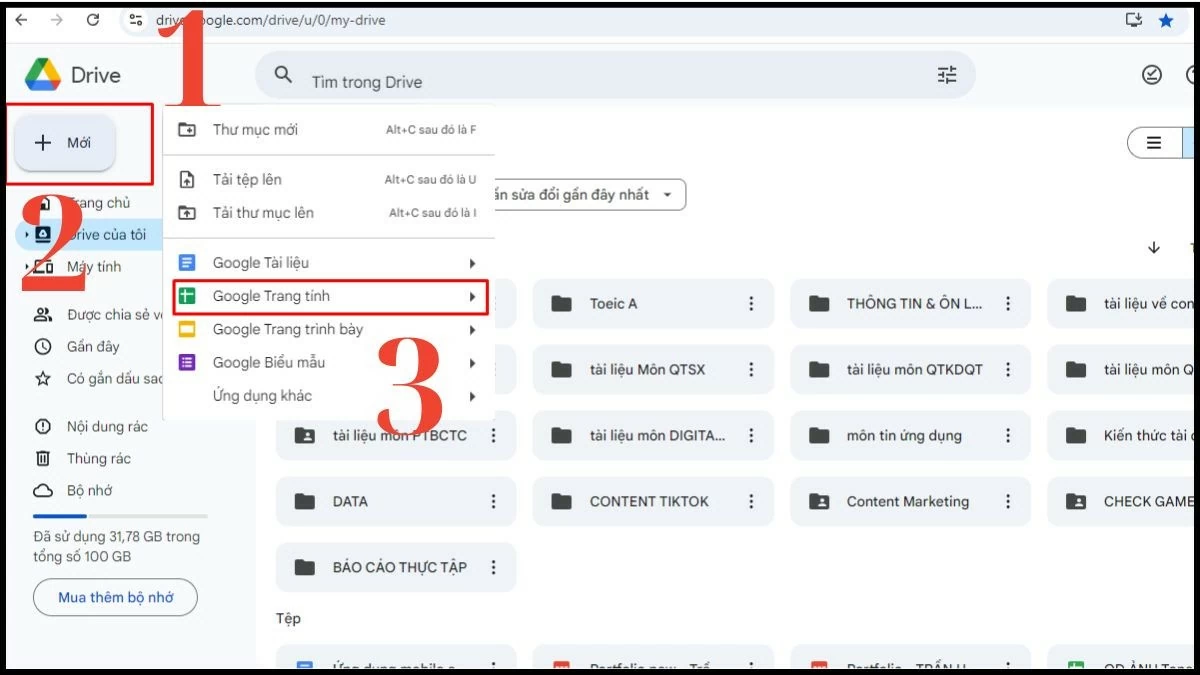 |
Par conséquent, créer des feuilles Google Sheets sur Google Drive est en réalité très simple et rapide.
Instructions pour transférer un fichier Excel existant vers Google Sheets
Une autre façon de créer une feuille Google Sheets sur un ordinateur consiste à importer une feuille de calcul existante depuis votre appareil.
Étape 1 : Accédez à la page d’accueil de Google Drive et cliquez sur l’icône « Ajouter » pour afficher les options.
Étape 2 : Sélectionnez « Importer des fichiers » pour importer des fichiers existants depuis votre ordinateur vers Google Drive.
Étape 3 : Cliquez sur le fichier Excel que vous souhaitez convertir en Google Sheets pour le télécharger.
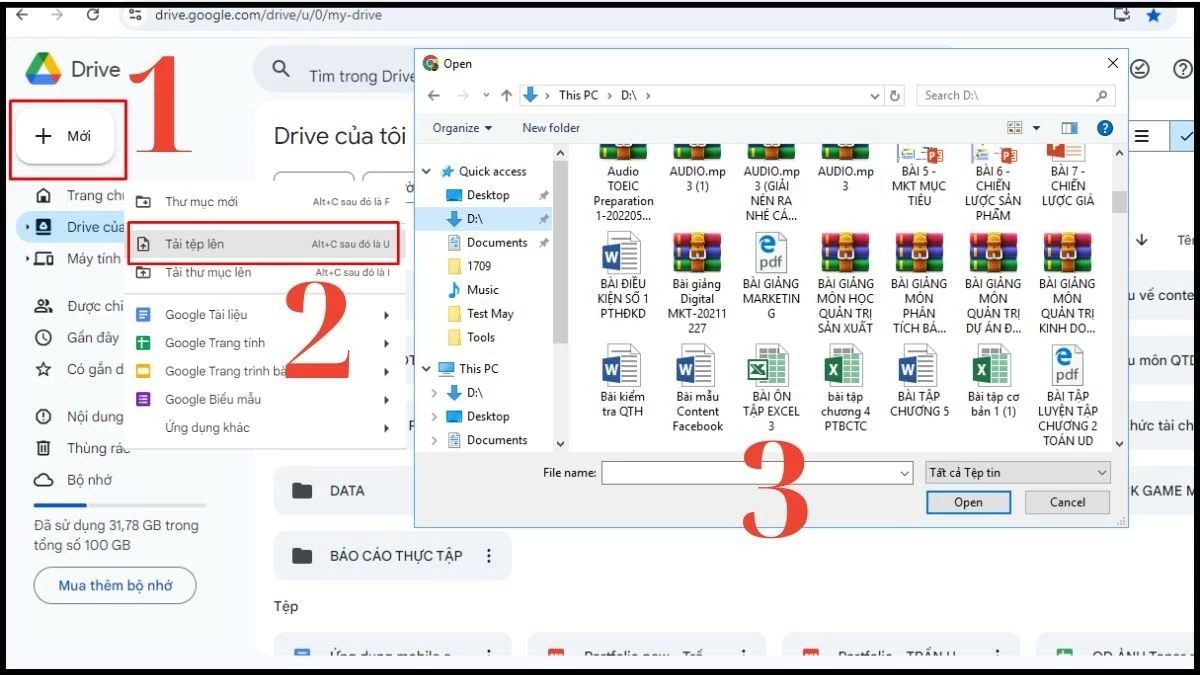 |
J'ai récemment expliqué à mes lecteurs comment créer des feuilles de calcul Google Sheets et utiliser Google Drive sur ordinateur, en fournissant des instructions détaillées et complètes. J'espère que ces informations vous aideront à travailler rapidement et efficacement avec Google Workspace.
Source


![[Photo] Le Premier ministre Pham Minh Chinh participe à la Conférence sur la mise en œuvre des objectifs du secteur de l'industrie et du commerce pour 2026](/_next/image?url=https%3A%2F%2Fvphoto.vietnam.vn%2Fthumb%2F1200x675%2Fvietnam%2Fresource%2FIMAGE%2F2025%2F12%2F19%2F1766159500458_ndo_br_shared31-jpg.webp&w=3840&q=75)












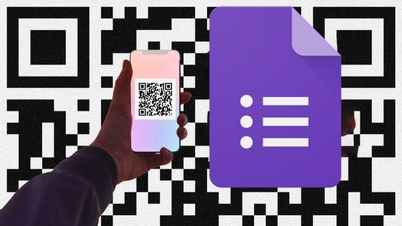
































































































Comment (0)